庫内デバイスで「スマートフォン+バーコードスキャナ」または「PC+スキャナ」の組み合わせでご利用いただいている場合、連続スキャンの機能が使用できない可能性があります。
連続スキャンが使用できないバーコードスキャナをご利用の方は、数量を直接ご入力いただくことで、在庫操作をご利用いただけます。
連続スキャンとは、在庫操作の機能において、商品のバーコードを連続でスキャンすることにより、数量を
カウントアップできる機能です。連続スキャンは、マルチプラットフォームの標準機能として使用できます。
このページでは、在庫操作の「入荷:入荷予定あり」を例に操作方法をご案内いたします。

「入荷:入荷予定あり」だけではなく、在庫操作の「入荷:入荷予定なし(現物入荷)」「入庫」「棚移動」「出庫」「実地棚卸」でもご利用いただけます。
操作方法(入荷:入荷予定ありの場合)
印刷した入荷予定表のバーコードを「入荷予定管理番号」にスキャンし、エンターを押してください。
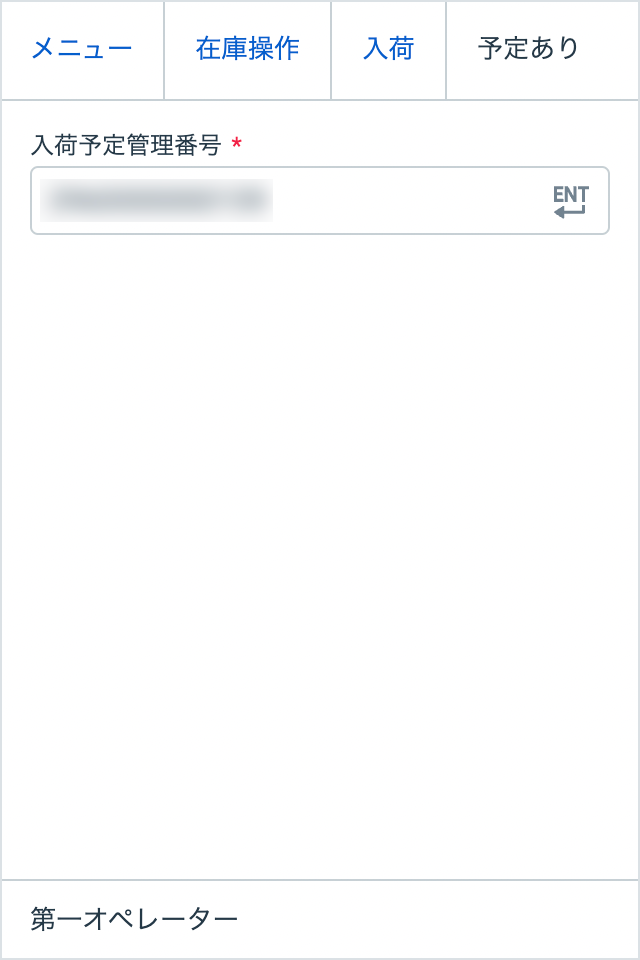
入荷する商品の「入荷先ロケーション」と「商品コード」をスキャンし、次へ進んでください。
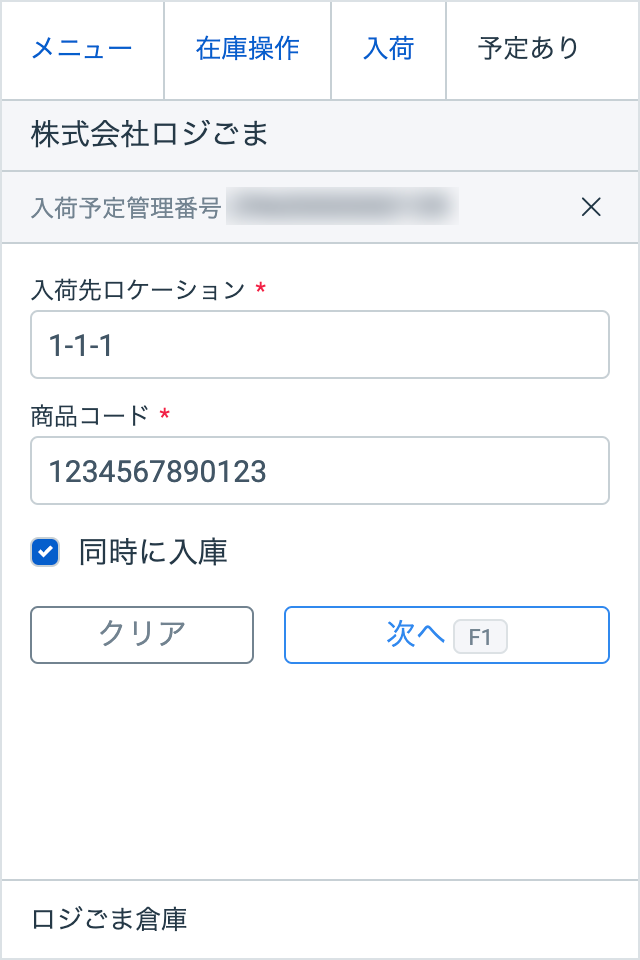
入荷する商品の「出荷期限日」と「ロット番号」を入力してください。
不要であれば、そのまま次へ進んでください。
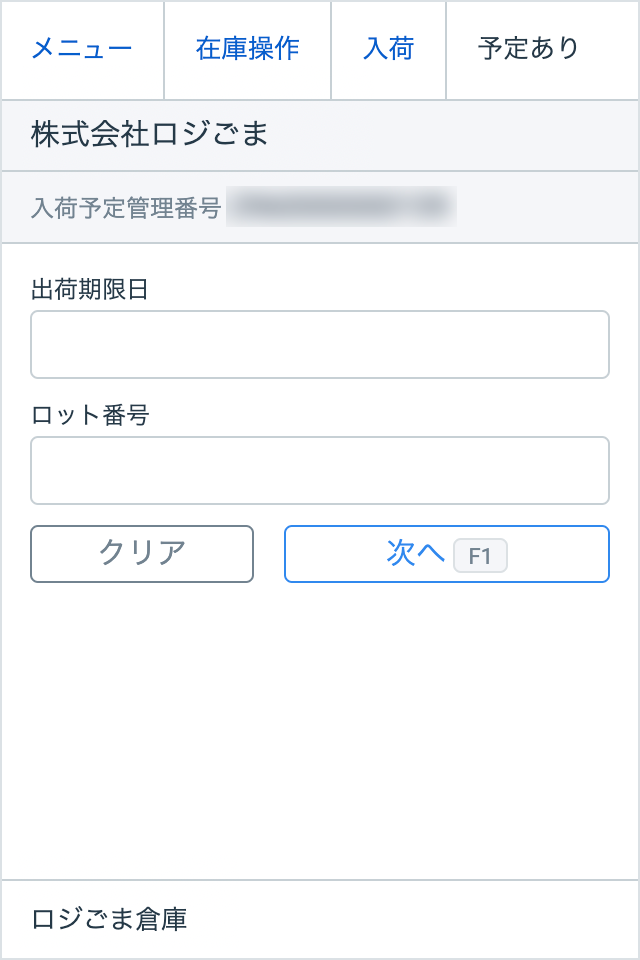

前の画面で「商品コード」に、二次元コード(商品コード、出荷期限日、ロット番号すべてが含まれている)が読み込まれた場合は、この画面は表示されずスキップされます。
入荷対象の商品コードを連続してスキャンすると、スキャンした分「数量」の数字がカウントアップされていきます。入荷対象の商品コードをスキャンし終えたら、「実行」をしてください。
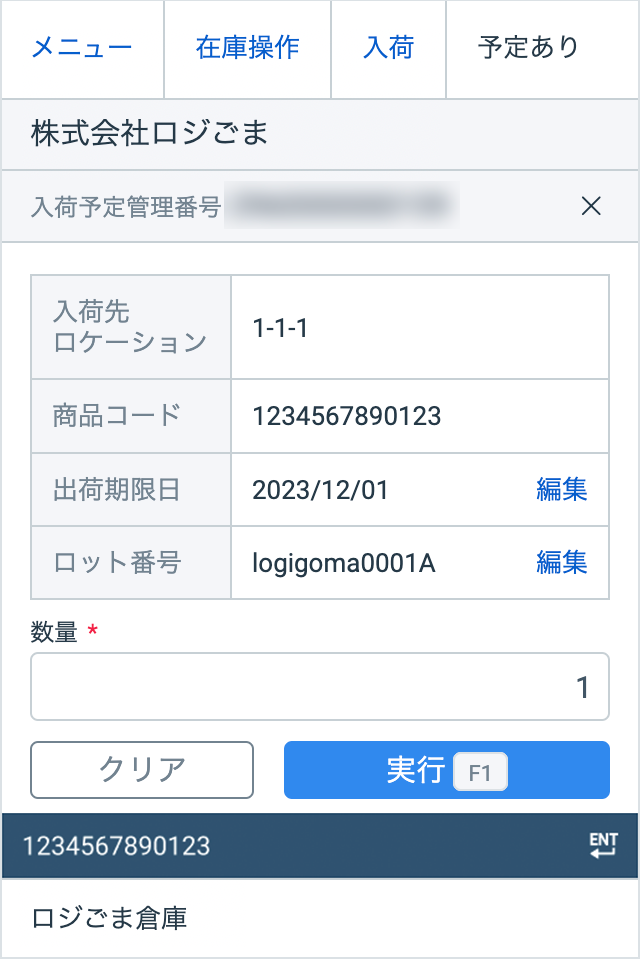
「数量」をタップし、ソフトウェアキーボードで入力することも可能です。
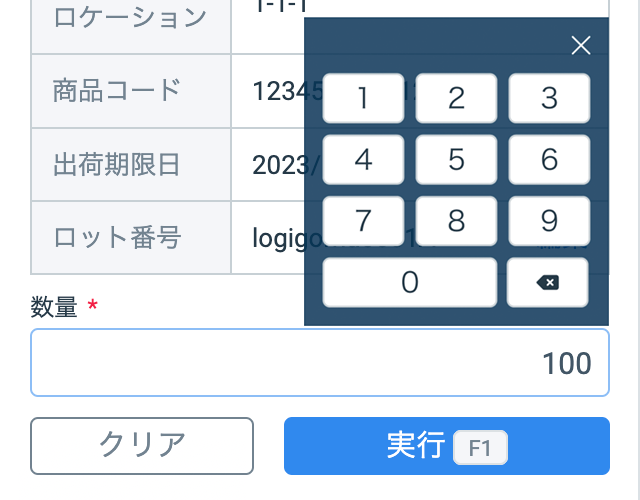
※ 入荷対象ではない商品コードをスキャンすると、エラーになりカウントアップされませんが、正しく入荷対象の商品をスキャンし直すと、カウントした続きから数量が加算されます。
問題なく処理が行われると、入荷作業が完了します。
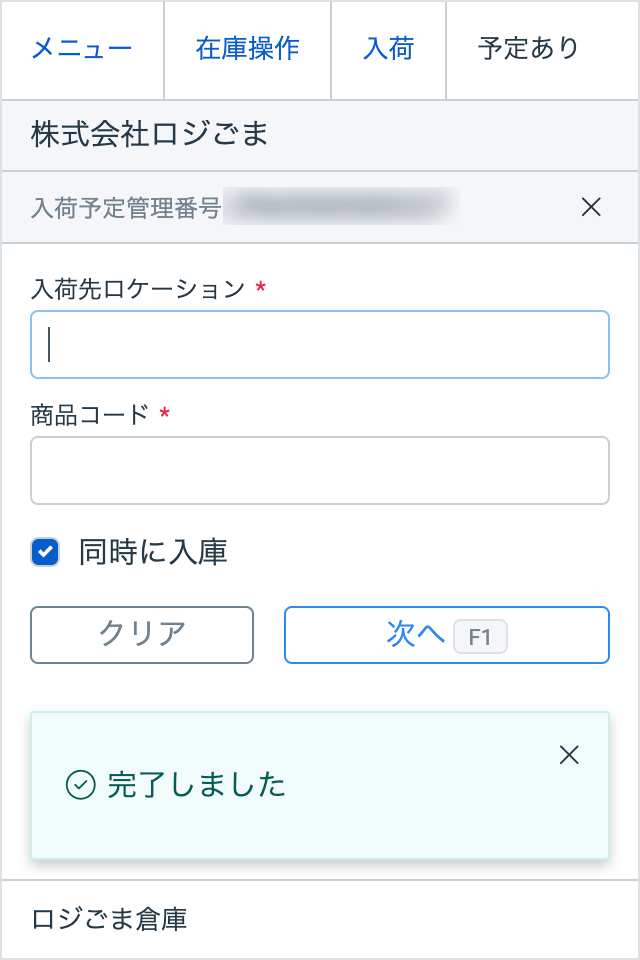
上記の操作方法を、PDFデータでもご用意しております。作業現場での掲示などにご活用いただけますと幸いです。
